使用 Github 搭建自己的博客
2016-03-13
写在前面
这篇文章主要介绍如何通过 GitHub 来搭建属于自己的 Blog ,在这次搭建 Blog 的过程中主要会用到以下几种技术:
其中, Github Pages是Github上用来搭建项目展示,做自己 Blog 的一个平台.Jekyll是[Github][]上的一个开源项目,是一种博客的解析引擎,[Github][]使用Jekyll来实现Github pages的解析.Disqus是一个评论的插件,用来实现网页的评论功能.
动手搭建
Github Pages
GitHub Pages分为两种,一种是个人的页面,这种是和自己的用户名相关的,比如username.github.io;另一种是项目的展示页,是和每个在Github上托管的项目相关的.
在自己Github的主页,建立一个使用自己用户名的,比如我的用户名是moonsea,那么我建立一个moonsea.github.io的项目
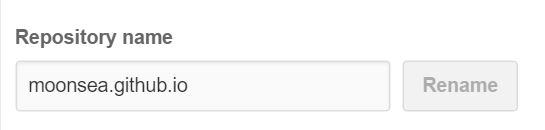
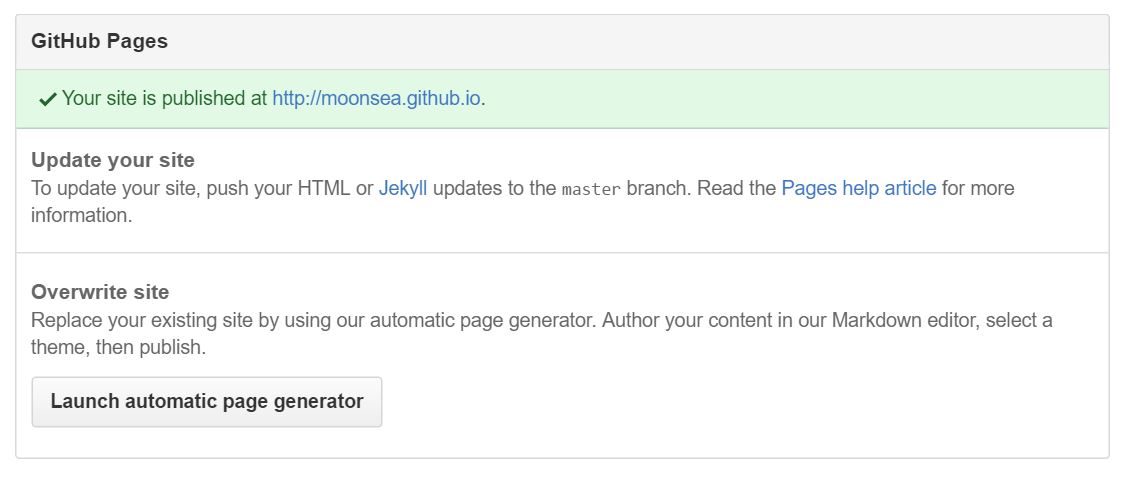
http://username.github.io就可以了,这样一个最基本的Github Pages就创建好了.
- 在这里说明一下,很多Blog会介绍不使用
automatic page generator,而是通过自己新建一个index.html来初始化项目,或者使用gh-pages分支来创建Jekyll.以上两种方法不建议使用,因为在我自己搭建的过程中,使用上述两种方法都没有成功,不是创建更新之后,页面并没有更新,或者是无法访问到username.github.io.相比上述两种方法,直接使用automatic page generator创建页面,不仅能够很快username.github.io访问,而且可以直接使用master分支来更更新项目,减少后续工作的麻烦.
Jekyll模板系统
搭建本地的Jekyll环境
下载RubyInstaller,根据自己的系统选择下载,我下载的是Ruby 2.2.4 (x64),下载到本地之后进行安装,并加入系统的PATH.完成之后运行如下命令验证是否成功
ruby -v
更新Ruby的Gem资源
gem update --system
这时候系统可能会提示Connection refused之类的错误,这是因为天朝的墙太厚了,可以通过如下方法改成国内江浙沪包邮的源.如果没有提示错误,可以直接略过此步骤,直接跳到“安装Devkit”.
gem sources --remove https://rubygems.org/
gem sources -a https://ruby.taobao.org/
这个时候,如果没有错误,可以再次略过此步骤,进入“安装Devkit”,如果提示问题server certificate B: certificate verify failed,这是因为要想江浙沪包邮也是需要先提供证明的,那么可以通过如下方法让他相信你
- 下载carcert.pem,将此文件另存为
carcert.pem,保存到Ruby安装目录下,当然也可以保存到其他目录下,只要你记住就好 - 在系统“环境变量”中添加
SSL_CERT_FILE,路径选择刚才保存carcert.pem的路径 -
重新打开CMD窗口再次添加江浙沪包邮源,就可以成功了
gem sources -a https://ruby.taobao.org/ gem update –system
安装Devkit
下载最新的Devkit,进入页面之后,选择和自己Ruby和系统对应版本的Devkit,比如我的是Ruby-2.2.4,系统是64位,那么我下载的是DevKit-mingw64-64-4.7.2-20130224-1432-sfx.exe
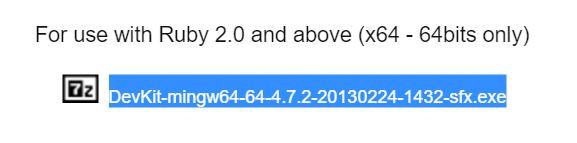
ruby dk.rb init
ruby db.rk install
提示完成安装就可以了
Gem安装Jekyll
在CMD窗口中运行如下命令
gem install jekyll
验证是否安装成功
jekyll --version
安装Rdiscount,用来解析Markdown
gem install rdiscount
至此,Jekyll就安装完成了.
更新Github Pages
使用git命令将项目源码同步到本地
git clone https://github.com/moonsea/moonsea.github.io.git
进入项目文件夹,删除所有文件
然后将想要参考的项目源码同步下来,复制到自己项目的文件夹下
使用CMD窗口,进入自己的项目的文件夹,现在本地运行查看效果
jekyll serve
根据自己的需要进行修改,修改之后提交到Github查看
git add --all
git commit -m "Init"
git push
至此,一个Jekyll模板系统就已经搭建完成了.
致谢
本文主要参考了以下Blog
[1][原]通过GitHub Pages建立个人站点(详细步骤)
[2]Ubuntu Install Rbenv & Ruby & Rails (Week I)
[3]使用Github Pages建独立博客
[4]server certificate B: certificate verify failed